汉化前的必要准备
在开始设置前,请确保已获取官方适配的简体中文语言包。该资源通常包含名为"locale"的核心文件夹,内含所有界面元素的汉化文件。建议通过CodeBlocks中文社区或可信赖的技术论坛获取与当前版本严格匹配的语言包,避免因版本不兼容导致界面显示异常。同时确认已关闭正在运行的CodeBlocks程序,防止文件占用冲突。
详细配置流程
1. 定位汉化资源文件。在下载解压后的汉化包目录中,找到名为"locale"的文件夹并复制(该文件夹包含zh_CN等子目录)。此文件夹承载着所有菜单选项、对话框文字的简体中文翻译文件,是整个汉化过程的核心资源。
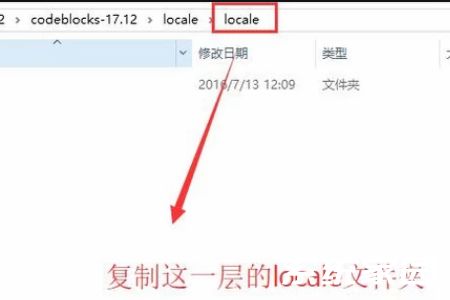
2. 导航至安装目录。通过文件管理器进入CodeBlocks的安装路径,依次打开share/CodeBlocks子目录。此处存放着程序的核心资源文件,不同版本可能略有差异,典型路径如C:Program FilesCodeBlocksshareCodeBlocks。若为便携版,则在解压目录的对应位置查找。
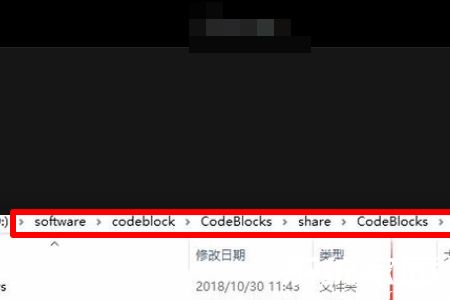
3. 完成文件部署。在目标目录空白处右键选择"粘贴",将复制的locale文件夹完整移植到当前目录。系统若提示文件重复,建议选择"替换"选项以确保最新汉化文件覆盖旧版本。此步骤的完整性直接决定后续语言选项能否正常加载。
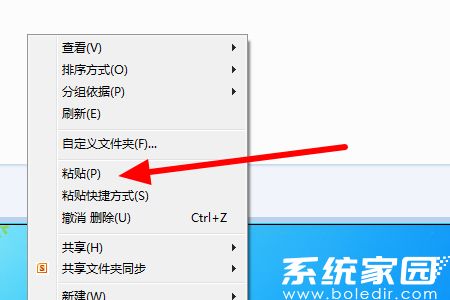
4. 启动环境设置。重新运行CodeBlocks,点击顶部菜单栏的"Settings"选项,在下拉列表中选择"Environment"(环境设置)。该界面控制着IDE的全局参数配置,包含外观、编辑器行为等核心设置项。
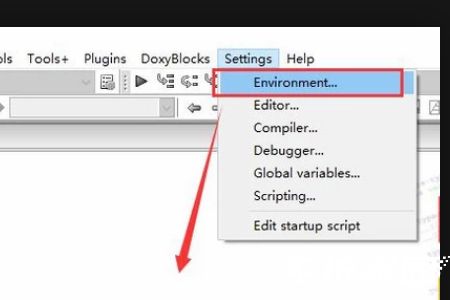
5. 启用国际化支持。在设置窗口左侧导航栏选择"View"标签页,找到"Internationalization"(国际化)选项并勾选其复选框。此时下方将激活语言选择下拉菜单,这是启用多语言支持的关键开关。
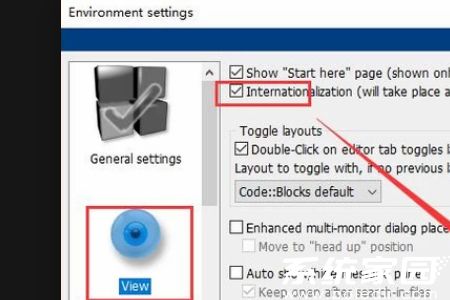
6. 选定中文语言。点击新出现的下拉列表框,滚动查找并选择"Chinese (Simplified)"简体中文选项。部分版本可能显示为"zh_CN"标识,确认选择后点击右下角"OK"或"Apply"按钮保存配置。
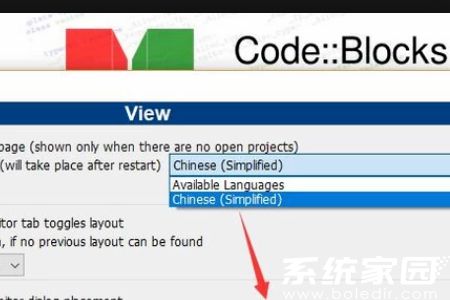
设置后的验证与优化
关闭并重启CodeBlocks使新语言设置完全生效。启动后检查菜单栏、工具栏及对话框是否已转换为简体中文。若部分界面仍显示英文,可能是语言包覆盖不完整导致,建议重新执行文件覆盖步骤。对于20.03等新版本,还需在Settings/Compiler设置中修改编译器提示语言为中文,确保编译错误信息本地化显示。
常见问题解决方案
当语言选项未出现中文选择时,请检查locale文件夹是否包含zh_CN子目录且.mo文件完整。界面显示乱码通常由区域设置冲突引起,可通过Windows控制面板将系统非Unicode程序语言设为简体中文解决。若设置后IDE无法启动,可能是汉化包版本不匹配,需在安全模式下删除locale文件夹恢复默认状态,重新获取适配版本。
完成上述步骤后,开发者即可在完全汉化的界面中进行项目管理、代码编辑和编译调试。中文菜单布局更符合本土用户操作习惯,显著降低学习曲线。定期关注CodeBlocks中文社区可获取最新汉化包更新,确保兼容后续版本升级。合理配置的开发环境将有效提升编程效率,助力项目开发进程。

